
下载app免费领取会员


Revit软件是一种功能强大的建筑信息建模(BIM)工具,可以帮助建筑师、设计师和工程师进行3D建模和设计。为了更好地利用Revit软件,有时我们需要将已有的CAD图纸导入到Revit中。那么,在Revit软件中如何打开CAD图纸呢?下面将给出详细的步骤。
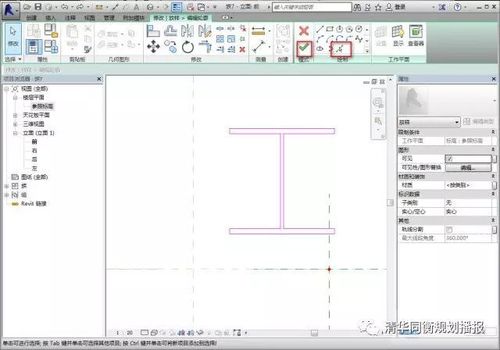
首先,我们需要确保已经安装了Revit软件以及AutoCAD软件。因为在导入CAD图纸时,Revit软件会使用AutoCAD引擎来处理CAD文件。
接下来,我们可以按照以下步骤来打开CAD图纸:
第一步:打开Revit软件,在主界面上选择“新建”项目。
第二步:在新建项目对话框中,选择一个合适的模版,然后点击“确定”按钮。这将创建一个新的Revit项目。
第三步:在新创建的Revit项目中,点击“插入”选项卡,然后在“链接CAD”组中选择“导入CAD”选项。
第四步:在导入CAD对话框中,浏览并选择要导入的CAD图纸文件。可以选择多个文件进行批量导入。点击“打开”按钮。
第五步:在导入CAD设置对话框中,可以选择是否将CAD图纸转换为Revit元素,选择正确的单位和坐标系。根据需要进行相应的设置,然后点击“确定”按钮。
第六步:Revit软件将自动导入并加载CAD图纸文件。在导入完成后,可以在项目浏览器中查看导入的CAD图纸视图。
第七步:现在,可以在Revit软件中使用各种工具和功能来编辑和修改导入的CAD图纸。可以绘制Revit元素、添加标注和尺寸、调整图纸布局等。
需要注意的是,在导入CAD图纸时,Revit软件将创建一个或多个CAD链接以保存导入的图纸文件。这些链接可以在项目浏览器中找到,可以对其进行导入设置的修改、卸载或重新加载。
另外,如果在导入CAD图纸时遇到了问题,可以尝试以下解决方法:
1. 检查CAD文件的完整性和正确性,确保文件没有损坏或出现错误。
2. 确认Revit软件和AutoCAD软件版本的兼容性,确保使用的软件版本是兼容的。
3. 调整导入设置,如单位和坐标系等,确保导入的CAD图纸和Revit项目的设置一致。
4. 尝试重新导入CAD图纸,或者在导入时选择不同的设置选项。
5. 在导入前备份Revit项目,以防导入失败时可以恢复项目。

总之,在Revit软件中打开CAD图纸可以帮助我们更好地利用BIM技术进行建筑设计和模拟。通过上述步骤和解决方法,我们可以轻松地将CAD图纸导入到Revit中,并进行进一步的编辑和修改。
本文版权归腿腿教学网及原创作者所有,未经授权,谢绝转载。

上一篇:Revit技巧 | 使用Revit打开CAD图纸时只显示黑白色彩
下一篇:Revit技巧 | 能否在Revit中打开CAD文件?
推荐专题
- Revit技巧 | Revit粘贴功能无法与当前所选标高对齐
- Revit技巧 | Revit项目中导入样板文件的方法
- Revit技巧 | revit风管绘制教程:关于在Revit中如何设置标准的矩形风管边长规格
- Revit技巧 | Revit操作技巧:如何将项目导出成方便查看的网页模式
- Revit技巧 | 与Revit相关的标高灰色
- Revit技巧 | Revit如何删除链接的CAD文件?
- Revit技巧 | 如何解决Revit结构框架搭接的问题?
- Revit技巧 | revit过滤器怎么传递?关于Revit在同一个项目中传递过滤器的使用
- Revit技巧 | Revit常见问题与解决方案
- Revit技巧 | revit设置管道颜色的方法有哪些?一招教你搞定机电管线系统颜色设置!






















































